Ha a Windows 10-et a semmiből szeretné telepíteni a novemberi frissítési bitekkel, akkor érdemes lehet ISO-k után nézni a weben. A Microsoft azonban megkönnyítette ezt azáltal, hogy rendelkezésre bocsátotta a Media Creation Tool eszközt, amely letölti és létrehozza a telepítési adathordozót (beleértve az ISO-fájlt is). Íme egy gyors áttekintés a megvalósítás módjáról.
Töltse le a Médialétrehozó eszközt
Először is fel kell keresnie a Szoftverletöltő webhelyet . Észre fogja venni, hogy valójában két lehetőség van: frissíteni egy meglévő Windows 7 vagy Windows 8.1 rendszert, és létrehozni egy USB-, DVD- vagy ISO-fájlt. Ha régebbi rendszert használ, akkor mindenképpen frissítse. Ez kihagy néhány lépést.
Ha médiát szeretne létrehozni egy másik rendszer frissítéséhez vagy tiszta telepítéséhez, ugorjon le az oldalra, és nyomja meg az "Eszköz letöltése most" gombot. Miután befejezte a letöltést, kattintson a "Futtatás" lehetőségre a böngészőben, vagy futtassa a segédprogramot a Letöltések mappából.

Az élen a letöltési lehetőségek így néznek ki.
Új adathordozót szeretnénk létrehozni, ezért válassza a "Telepítési adathordozó létrehozása másik számítógéphez" lehetőséget, és kattintson a "Tovább" gombra:
Válassza a "telepítési adathordozó létrehozása másik számítógéphez" lehetőséget.
Az eszköz bizonyos feltételezéseket tesz a futtatott gép alapján, beleértve a nyelvet, a Windows 10 kiadást és az architektúrát (32 bit vs 64 bit). Ha bármit meg szeretne változtatni, egyszerűen törölje a jelet "Az ajánlott opciók használata ehhez a számítógéphez" jelölőnégyzetből, és válassza ki a kívánt beállításokat:
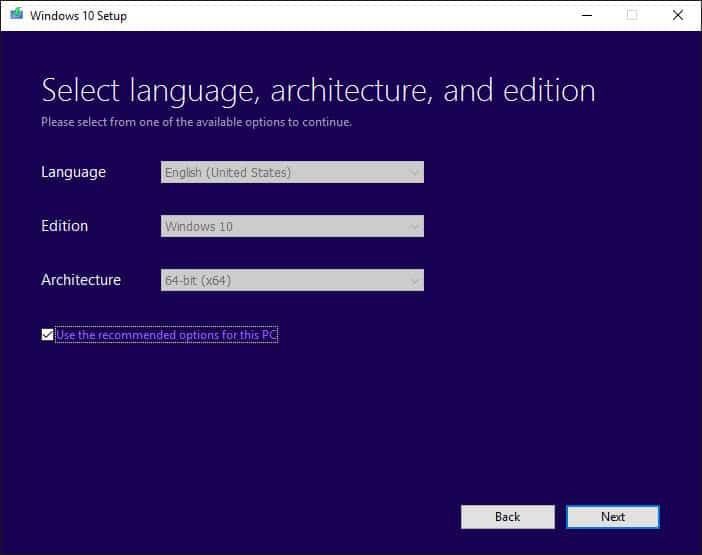
Fogadja el az alapértelmezett értékeket, vagy hajtsa végre a módosításokat.
Létrehozhat közvetlenül USB flash meghajtót, vagy létrehozhat egy ISO-fájlt, amelyet azután szabadidejében DVD-re írhat:
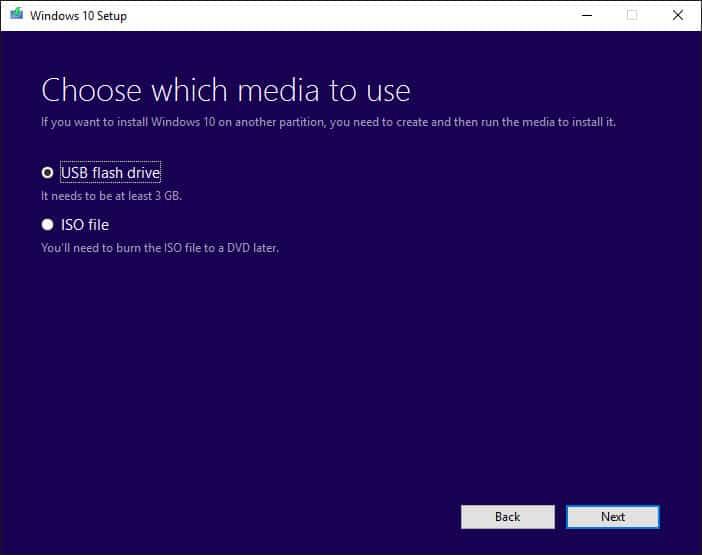
USB flash meghajtó vagy iso?
ISO-fájl létrehozása
Ha úgy dönt, hogy ISO-fájlt hoz létre, válassza ki a fájl helyét a mentéshez. Adjon nevet, vagy fogadja el az alapértelmezettet, majd kattintson a "Mentés" gombra a folytatáshoz:
Válassza ki az iso fájl mentési helyét.
A letöltés az internetsebességtől függően néhány percet is igénybe vehet, ezért igyon meg egy csésze kávét vagy kedvenc italát:

A letöltés eltarthat egy ideig.
A fájl letöltése után a média létrejön. Ez a folyamat a rendszertől függően néhány percet is igénybe vesz:
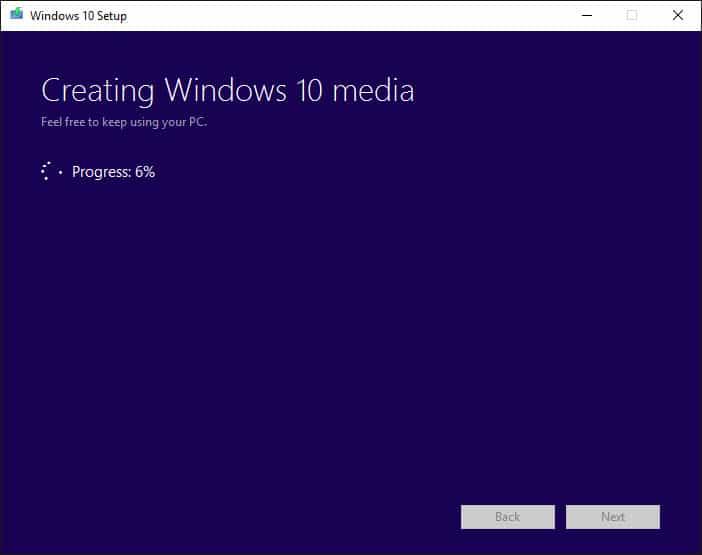
Ugyanígy a média létrehozásával.
A fájl létrehozása után az eszköz néhány tippet ad, lehetőséget ad az ISO tárolási helyének megnyitására, valamint a DVD-író megnyitására:
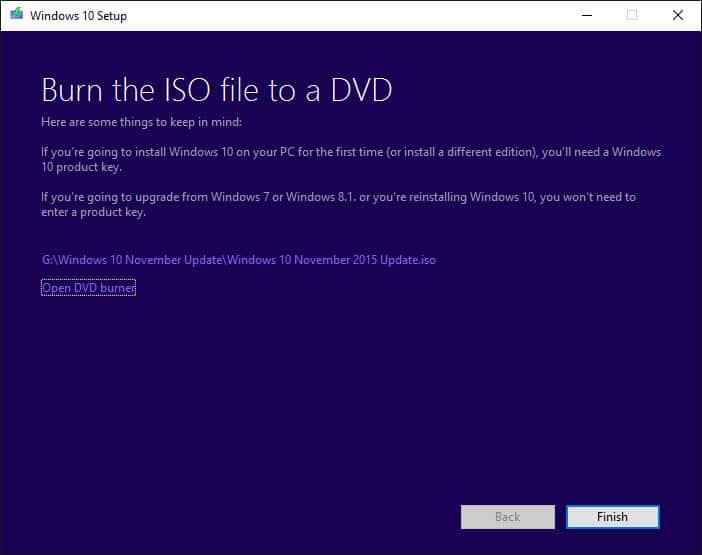
Most már égetheti az iso-ját.
Ha a „DVD-író megnyitása” lehetőségre kattint, a Windows Disc Image Burner alkalmazásnak meg kell nyílnia, és fel kell ajánlania a DVD írását:
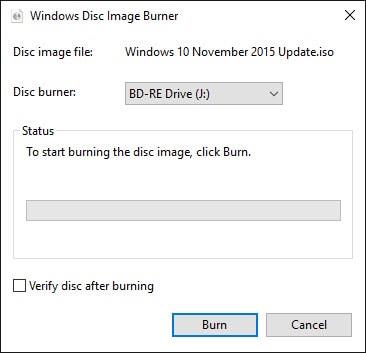
Windows lemezképíró.
Ha ehelyett hibaüzenetet kap:
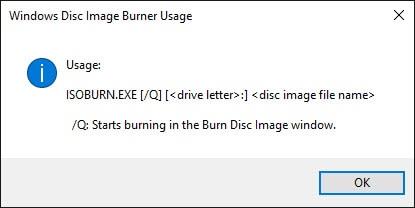
A DVD-író segédprogram helyett hibaüzenetet kaphat.
Egyszerűen lépjen a letöltési mappába, kattintson a jobb gombbal az ISO-fájlra, és válassza a „Lemezkép írása” lehetőséget. Ellenkező esetben kattintson a "Befejezés" gombra a Windows 10 telepítőablakában, és kész.
USB flash meghajtó létrehozása
Először is fogjon egy USB flash meghajtót, amely elegendő tárhellyel rendelkezik. 8 GB-os meghajtó elég. Formázza FAT32-re, hogy a régi típusú BIOS-rendszerekkel és az újabb UEFI-rendszerekkel, például a Microsoft Surface Pro gépekkel is működjön. Csatlakoztasd.
Kövesse az előző utasításokat, és csak az „USB Flash Drive”-t választotta létrehozandó adathordozóként. Megjelenik az elérhető USB flash meghajtók választéka. Győződjön meg arról, hogy a megfelelőt választotta, majd kattintson a "Tovább" gombra.
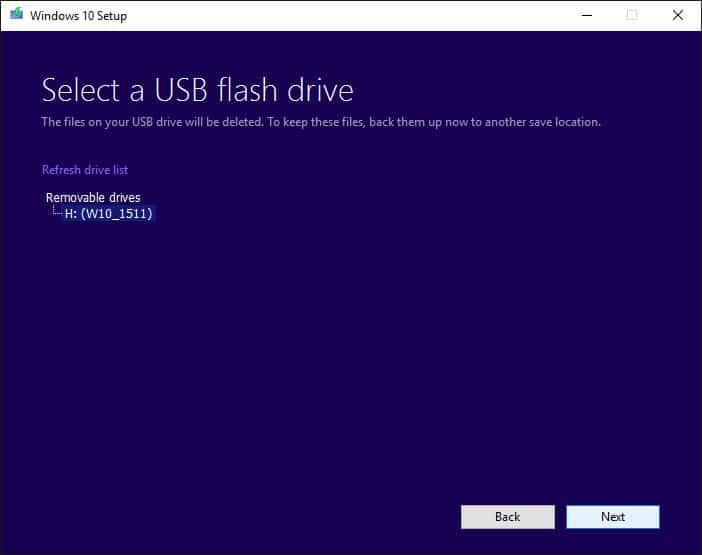
Győződjön meg arról, hogy a megfelelő USB flash meghajtó van kiválasztva.
Az ISO letöltési módszerhez hasonlóan itt is megjelenik a „Windows 10 letöltése” és a „Windows 10 Media létrehozása” képernyőkép. Ha elkészült, az eszköz értesíti Önt, és jelzi az új rendszerindító meghajtó betűjelét, majd kattintson a "Befejezés" gombra.
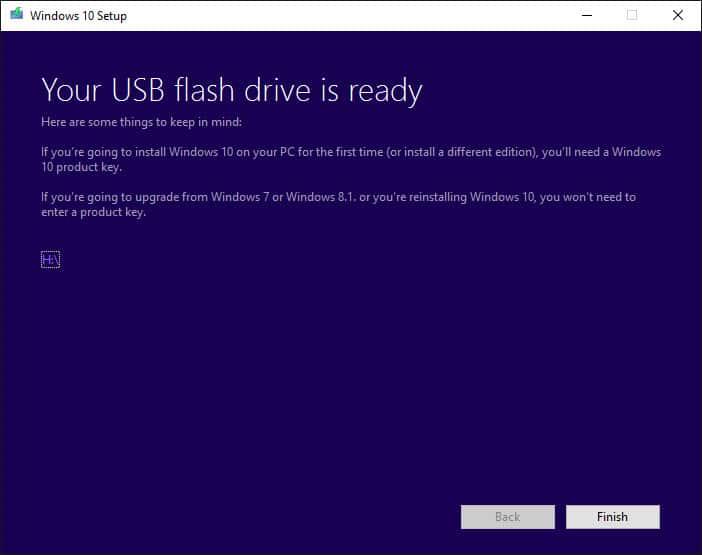
USB flash meghajtója készen áll!
Megvan a média?
Miután elkészítette az adathordozót, kövesse a gépére vonatkozó utasításokat a telepítés végrehajtásához. Ha tiszta telepítést végez olyan gépen, amelyet korábban nem frissítettek Windows 10-re, akkor érvényes Windows 7, Windows 8.1 vagy Windows 10 termékkulcsra lesz szüksége.
Szóval, ez minden. Szerezze be a Windows 10 novemberi frissítési adathordozóját most!


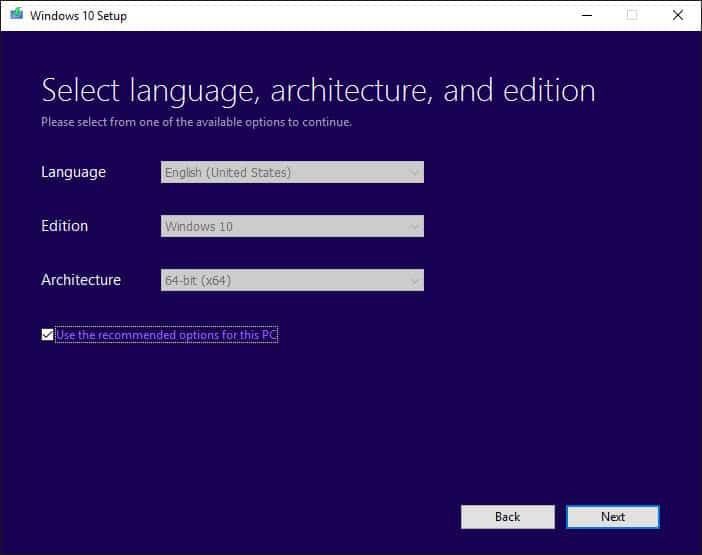
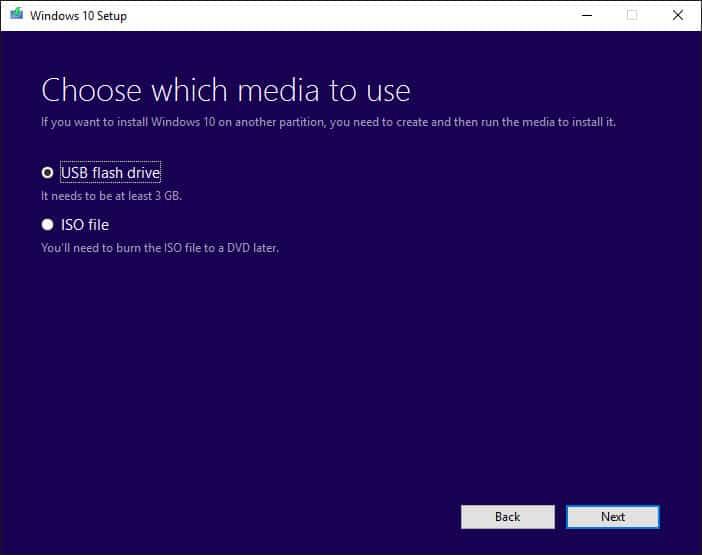

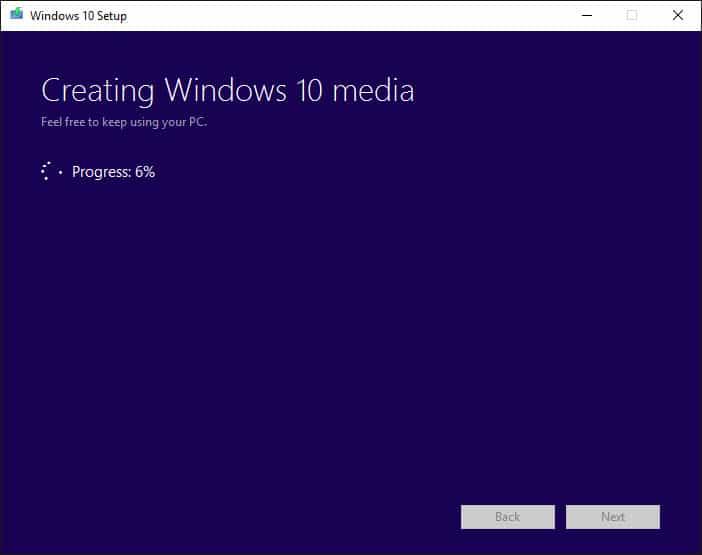
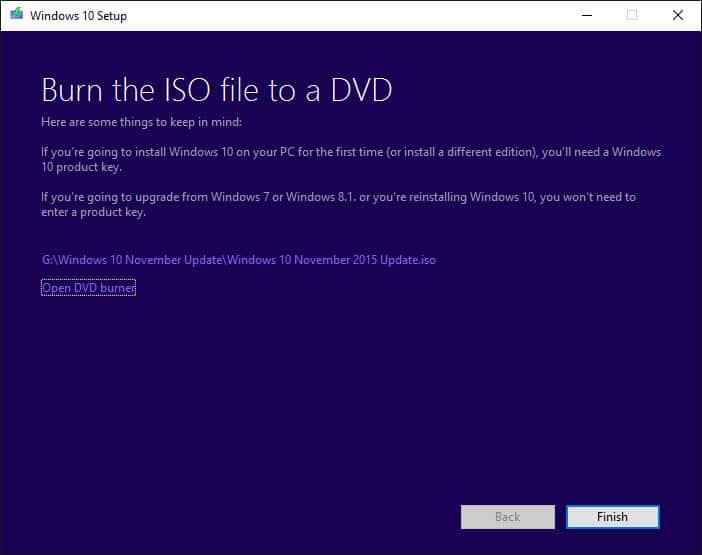
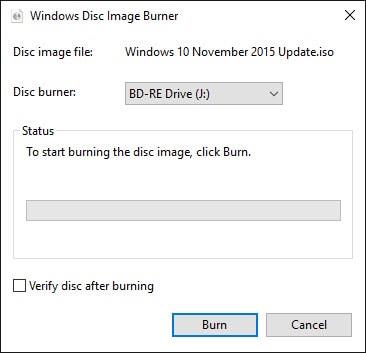
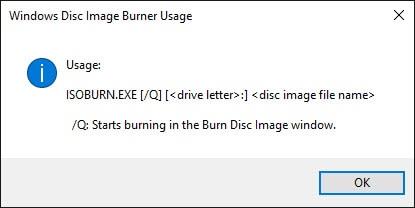
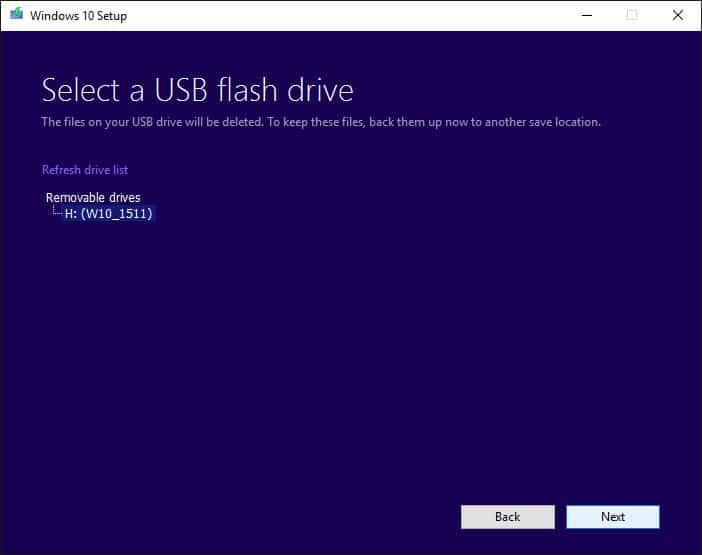
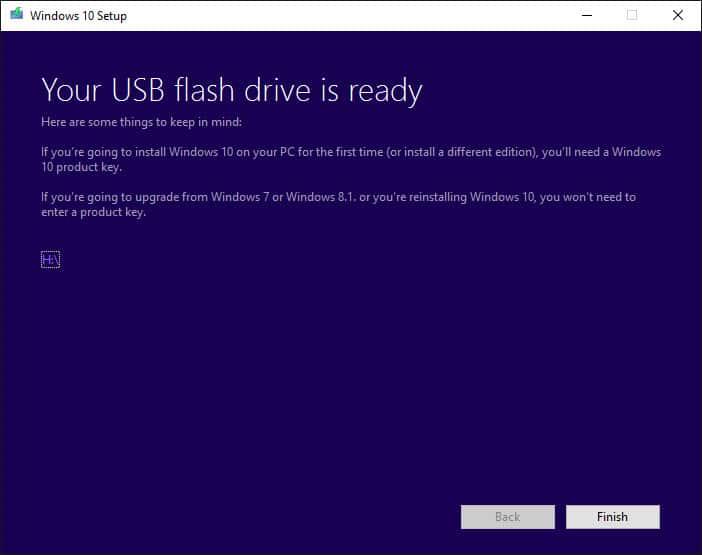























![Feltételes formázás egy másik cella alapján [Google Táblázatok] Feltételes formázás egy másik cella alapján [Google Táblázatok]](https://blog.webtech360.com/resources3/images10/image-235-1009001311315.jpg)
